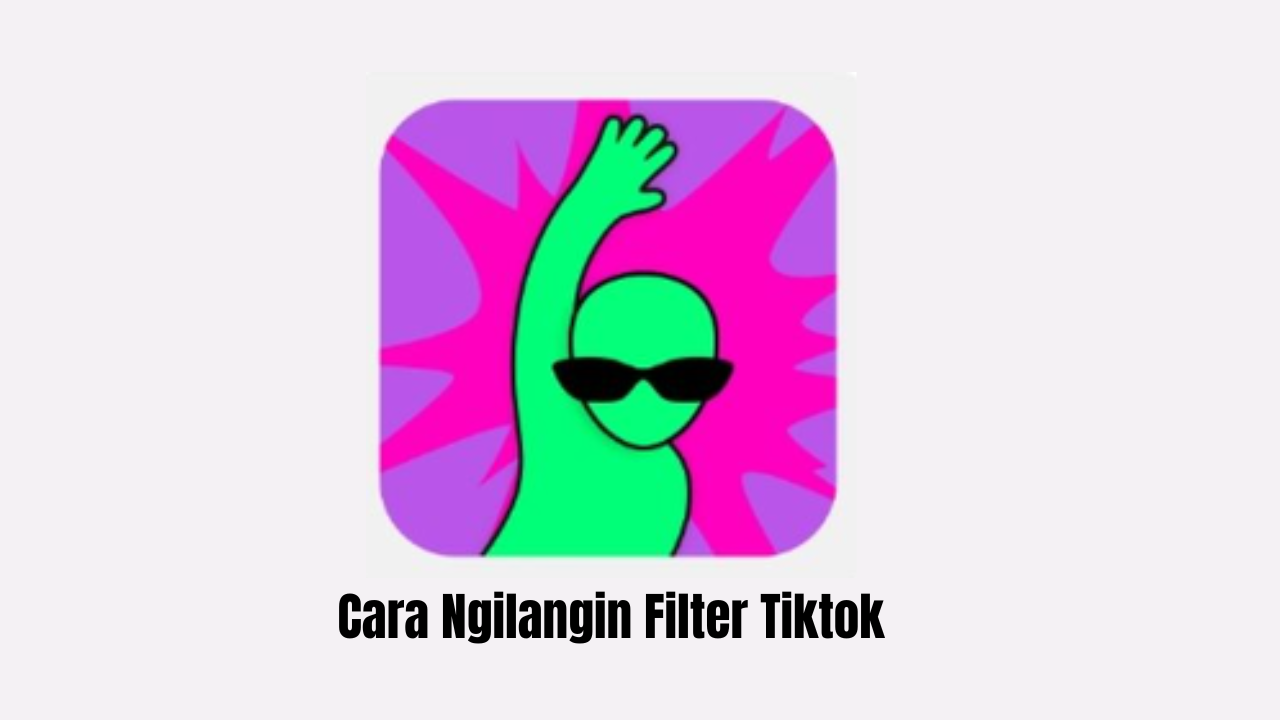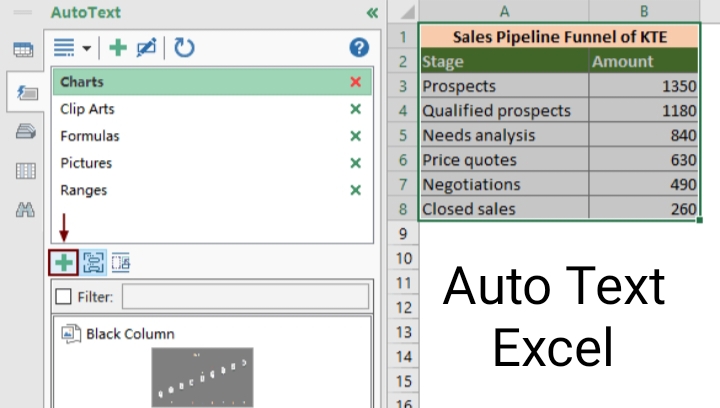
Cara Bikin Dan Masukkin Entri Auto Text Pada Excel-Di beberapa konten yang sering kali kalian gunakan pada aplikasi Excel. Kalian mungkin sangat perlu untuk menyimpan nya. Untuk teks otomatis pada penggunaan untuk masa yang mendatang.
Akan tetapi pada aplikasi Excel, kalian hanya perlu gunakan fitur fungsi Koreksi Otomatis. Untuk melakukan penyimpan seperti konten yang juga sering kali digunakan karena tak ada jalur cepat untuk bisa mencapainya.
Baca juga: Cara Menggunakan Video Splitter
Pada artikel kali ini, mimin bakal nunjukkin kepada kalian semua. Gimana cara gunakan fungsi Koreksi Otomatis agar bisa tersimpan. Untuk konten yang sering banget kalian gunakan. Selain itu, kalian bakal tahu alat AutoText real untuk Excel.
Pada kesempatan kali ini, mimin bakal nunjukkin ke kalian semua terkait giamana cara gunakan fungsi AutoText pada apliaksi Excel. Untuk cara menyimpan konten yang seringkali kalian gunakan pada Excel.
- Pada Excel 2010 maupun pada versi yang terbaru, pilih File kemudian klik Opsi.
Pada Excel 2007, pilih Office tombol klik Opsi Excel. - Pada Opsi Excel (Opsi) kotak dialog pilihlah Proofing yang terletak pada bilah kiri, kemudian pilih Pilihan AutoCorrect .
- pada AutoCorrect kotak dialog yang terletak pada bagian bawah AutoCorrect tab, kemudian lakukanlah hal berikut ini;Untuk menggantikan kotak, ketiklah beberapa kata atau symbol yang sederhana yang ingin kalian ketik langsung pada aplikasi Excel
- Pada kotak dialog, ketiklah semua konten yang kalian inginkan untuk diganti dengan konten yang lebih sederhana
- Untuk menambahkan kalian bisa pilih Add
- Pilihalah tombol OK
- Saat kembali ke dalam Opsi Excel (Opsi) kotak dialog kemudian ppilihlah OK
- Mulai sekarang, Ketika kalian mengetik konten yang sederhana ke dalam kolom sel dan klik tombol Enter, semua konten yang telah kalian ketik pada kotak yang berada si atas maka akan secara otomatis sel akan terisi.
Untuk nambahin rentang, bagan, rumus, gambar, dan seni klip dengan sangat mudah untuk teks otomatis. Maka mimin bakal ngenalin Teks otomatis kegunaan Kutools untuk Excel.
Baca juga:Cara Menggunakan Aplikasi Camtasia
Kalian bisa dengan mudah simpan konten yang telah dipilih jadi teks otomatis, kemudian masukan kedalam aplikasi Excel hanya dengan satu kali klik. Sebelum kalian melamar pada Kutools untuk Excel maka unduhlah aplikasinya terlebih dahulu.
- Aktifanlah Teks otomatis utilitas dengan memilih Kutools kemudian klik Menyisipkan lalu pilih Teks otomatis.
- Pilihlah apa yang ingin kalian bikin sebagai teks otomatis pada lembar kerja, misalnya saja seperti kisaran, rumus, bagan, dan lain sebagainya, kemudian klik tombol Tambahkan pada konten yang akan dipilih ke Teks Otomatis .
- Pada TeksOtomatis Baru kotak dialog, kemudian berilah nama untuk entri teks otomatis baru, pilihlah untuk grup teks otomatis agar bisa dengan mudah untuk menemukannya, kemudian pilih Add .
- akhirnya entri teks otomatis telah berhasil dibikin, pada file Teks otomatis panel, pilih untuk buka grup pada teks otomatis, kemudian pilih untuk entri teks otomatis dan memasukkannya pada lembar kerja.